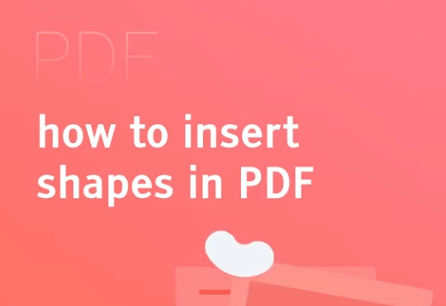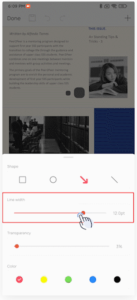WPS PDF插入形状
PDF文件以其稳定的格式与跨平台兼容性被广泛应用于办公、教育与商业领域。然而,面对内容密集或逻辑复杂的文档,仅靠文字和注释往往难以达到清晰表达与视觉重点的效果。此时,在PDF中插入形状(Shape) 就成为一种高效、直观的方式。
WPS Office PDF功能为用户提供了丰富的形状工具,包括矩形、圆形、箭头与直线等多种图形,帮助用户在阅读、批注或展示资料时快速突出重点、优化版面。以下内容将系统介绍如何使用WPS PDF插入形状、调整样式,并探讨其在不同使用场景下的实用价值。
WPS PDF插入形状 意义与作用
形状工具不仅是装饰元素,更是一种结构化视觉表达的手段。
当我们处理学术论文、合同说明或教学材料时,合理运用图形可以让内容更具条理与层次感。其主要作用包括:
-
强调重点内容
使用矩形或圆形框出关键词段,让读者迅速抓住文档核心。 -
建立逻辑指引
箭头可用于展示信息流向、因果关系或数据变化,帮助文档更具逻辑。 -
视觉分区与排版优化
通过线条或形状分隔不同内容块,让页面结构更清晰、阅读体验更舒适。 -
辅助展示与汇报
在会议或讲解过程中,通过形状标注突出关键信息,让听众更易理解文档重点。
WPS PDF的形状功能不仅操作简单,还可高度自定义颜色、透明度、线宽与样式,让批注既实用又美观。
WPS PDF插入形状的两种主要方式
在WPS Office中,我们可以通过两种不同路径插入形状,具体步骤如下:
通过“编辑”功能区插入形状
-
打开PDF文件
启动WPS Office后选择目标PDF文件,进入阅读或编辑界面。 -
进入编辑模式
点击顶部功能栏中的 “编辑”(Edit) 按钮,激活可操作区域。 -
选择注释工具栏中的形状图标
在界面下方的注释(Annotation)工具区,找到一个带有“圆角矩形组合图标”的选项,即为形状工具入口。 -
选择形状类型
系统提供四种基础形状:矩形、圆形、直线与箭头。选择所需形状,例如箭头(Arrow)。 -
调整样式参数
插入前可自定义 线条宽度(Line Width)、颜色(Color) 与 透明度(Transparency),使形状与页面整体风格协调。 -
绘制形状
按住手指或鼠标拖动,即可在页面上绘制箭头、矩形或圆形。 -
修改与微调
选中已绘制的形状后,可拖动边角控制点调整大小、比例与位置;也可再次点击进入样式调整界面,更改线条粗细、颜色或透明度。 -
删除形状
若想移除某个标记,只需选中它并点击 “删除”(Delete) 即可。
通过该路径插入形状的优势在于可以直接在编辑界面进行多元素操作,适合在文件内容较多、批注需求复杂的情况下使用。
通过“工具”菜单快速插入形状
-
点击右上角“工具”图标
在阅读界面,点击顶部工具按钮(通常为扳手或三点图标)。 -
进入注释窗口
在弹出的选项中,选择 “注释”(Annotation)。 -
选择“形状”功能
点击 “形状”(Shape) 选项,系统会弹出形状类型选择面板。 -
直接插入与调整
选择所需形状后,用手指拖动或鼠标绘制即可。随后可按需调整样式与透明度。
这种方法路径更短,非常适合快速批注或在移动端进行临时标记。
形状样式的深度自定义
WPS PDF允许用户根据文档风格自由调整形状属性,使标注更具视觉层次感。以下是常见自定义选项:
-
颜色设置
-
可选择标准色、渐变色或自定义调色。
-
例如,用红色矩形标注重点警示,用蓝色线条作逻辑引导。
-
-
线条粗细(Line Width)
-
适当增大线宽可突出标注,减小线宽则更显精致。
-
推荐在信息密集页面使用细线,在展示型文档中使用中粗线。
-
-
透明度(Transparency)
-
可根据需要调整形状透明度,避免遮挡文字内容。
-
一般设置为40%–70%能兼顾美观与可读性。
-
-
形状边角与比例
-
对矩形可设置圆角或直角;
-
对箭头可调节长度、角度及箭头大小。
-
-
复制与对齐
-
支持复制形状并自动对齐,方便批量标注同类内容。
-
这些细节功能让形状不只是视觉符号,更成为文档结构化表达的重要辅助工具。
WPS Premium会员的专属功能优势
形状插入功能属于 WPS软件高级会员(WPS Premium) 特权之一。
对于需要频繁编辑、标注或演示PDF的专业用户而言,开通高级会员可解锁以下增强体验:
-
多样化形状类型:除基础形状外,还支持自定义箭头样式、虚线边框等高级选项。
-
批量操作支持:可一次选中多个形状进行统一调整或删除。
-
跨设备同步:会员文档可自动同步至云端,实现手机、平板与电脑无缝切换编辑。
-
高分辨率渲染:插入形状后,PDF输出仍保持高清不失真,适用于打印与展示。
对于需要长期使用标注与演示功能的用户来说,开通会员无疑能显著提升工作流效率。
形状功能的实际应用场景
1. 商务汇报与演示材料
在项目提案、市场分析报告中使用箭头和框线,能直观展示逻辑关系与重点区域。
2. 教学与批改文档
教师可利用圆形与箭头在学生作业PDF上标出问题点或重点知识区,既节省时间又便于学生理解。
3. 设计审阅与协作
设计团队常通过形状标注版面结构、留白调整或色彩指引,使跨部门沟通更高效。
4. 合同与法律文档说明
在合同文本中用矩形框选关键条款,可帮助审核人员快速定位风险点。
5. 个人阅读与知识整理
阅读电子书或学术论文时,用箭头和直线标出推理关系,让思考更具条理。
提升使用体验的小技巧
-
合理配色
统一的颜色体系能提升文档专业感。建议设定标注色系,例如红色强调、蓝色分析、绿色确认。 -
善用透明度
透明形状能在不遮挡文字的前提下突出内容,适合密集排版的资料。 -
搭配文字批注使用
可在形状附近添加文字注释说明,使视觉与逻辑兼具。 -
利用模板统一风格
对于频繁使用的文件类型,可保存为批注模板,后续快速调用,保持整体一致性。
WPS PDF形状功能的跨平台体验
无论你使用的是 Windows PC、Mac电脑 还是 Android手机与平板,WPS都提供一致的交互体验:
-
PC端:支持更精准的形状定位与多对象对齐功能;
-
移动端:触控绘制更灵活,适合随时批注与修改;
-
云端同步:所有标注内容自动保存,无需担心设备切换造成数据丢失。
这样的全平台支持,使用户可以在会议室、课堂或出差途中无缝继续编辑同一份PDF。
清晰标注与高效沟通的工具
通过WPS Office的形状插入功能,PDF文档不再只是静态阅读材料,而成为一种动态表达、清晰标注与高效沟通的工具。
矩形、圆形、箭头与直线的巧妙使用,能让信息层次更分明,逻辑关系更直观,视觉效果更专业。
对于教师、设计师、项目经理或法律从业者而言,掌握此功能意味着更高效的文档处理能力与更具表现力的文件呈现。
而WPS Premium会员更能体验到形状编辑的全部潜能,让PDF批注与展示迈向专业级水准。